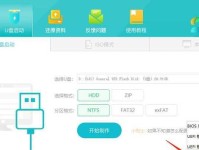在使用电脑的过程中,经常会遇到C盘空间不足的问题,这不仅会影响电脑的正常运行,还会限制我们的文件存储和程序安装。为了解决这一问题,本文将介绍一些有效的方法来清理C盘空间,释放存储容量。
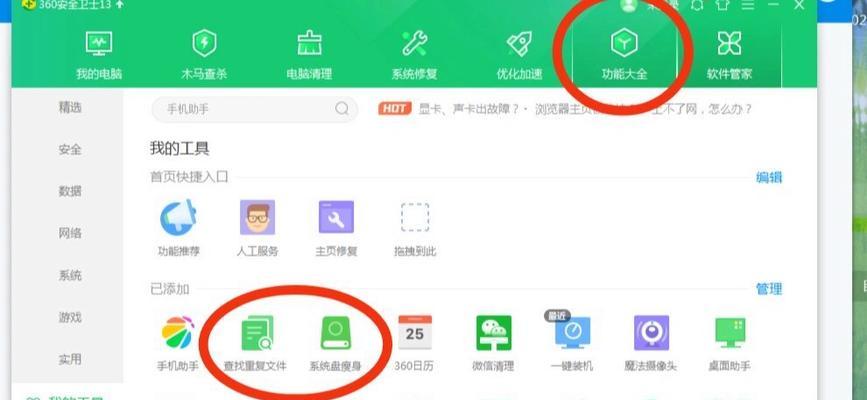
一:清理临时文件夹
清理C盘中的临时文件可以帮助释放存储空间。在开始菜单中搜索“%temp%”并打开临时文件夹,删除其中的所有文件和文件夹。
二:卸载不需要的程序
打开控制面板,选择“程序”或“程序和功能”,查看已安装的程序列表,并卸载那些不再需要的程序。这将释放C盘上被这些程序占用的空间。
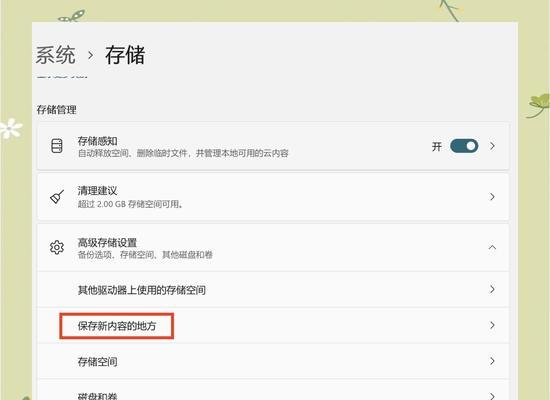
三:清理回收站
双击桌面上的“回收站”图标,点击“清空回收站”来清除其中的所有已删除文件。这样可以彻底释放C盘上被回收站占用的空间。
四:压缩文件和文件夹
选择C盘上不经常使用的文件和文件夹,右键点击它们并选择“属性”,在“属性”窗口中点击“高级”,勾选“压缩内容以节省磁盘空间”,然后点击“确定”。这将减少文件和文件夹的占用空间。
五:清理系统文件
在磁盘清理工具中选择C盘,然后点击“清理系统文件”。这样可以清除一些系统文件和临时文件,进一步释放存储空间。
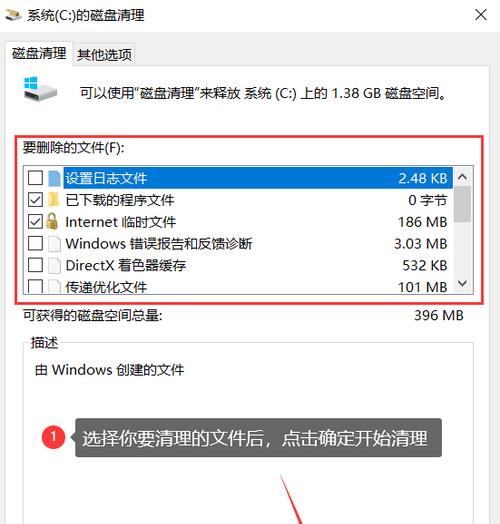
六:清理浏览器缓存
打开浏览器设置,找到缓存设置,点击“清除缓存”或“删除临时文件”。这将删除浏览器缓存文件,释放C盘上被缓存占用的空间。
七:移动文件到其他分区
将一些较大的文件或文件夹移动到其他分区可以有效地释放C盘的空间。选择这些文件或文件夹,右键点击并选择“剪切”,然后粘贴到目标分区。
八:使用磁盘清理工具
磁盘清理工具可以扫描并识别C盘上占用较多空间的文件和文件夹。通过删除这些大文件可以大幅释放C盘的存储空间。
九:删除不再需要的备份文件
如果在C盘上存在不再需要的备份文件,可以通过手动删除或使用备份软件来清理这些文件。这将帮助释放大量的存储空间。
十:清理系统日志文件
系统日志文件是操作系统记录各种事件和错误信息的文件。这些文件可以占用大量的存储空间。打开“事件查看器”,选择“Windows日志”和“应用程序”或“系统”,然后清理这些日志文件。
十一:优化磁盘空间
在计算机管理中,找到“磁盘管理”,右键点击C盘,选择“压缩卷”以优化磁盘空间。这将帮助C盘释放一些存储空间。
十二:禁用休眠功能
对于部分用户来说,禁用休眠功能是一种有效的方法来释放C盘空间。通过在命令提示符中输入“powercfg-hoff”命令来禁用休眠功能。
十三:清理无用的下载文件
打开下载文件夹,删除其中已经下载完成且不再需要的文件。这将释放C盘上被下载文件占用的空间。
十四:限制系统还原点
系统还原会占用一定的存储空间。通过调整系统还原功能的设置,限制其占用的存储空间大小,可以释放一些C盘空间。
十五:
通过清理临时文件、卸载不需要的程序、清理回收站、压缩文件和文件夹、清理系统文件、清理浏览器缓存、移动文件到其他分区、使用磁盘清理工具、删除不再需要的备份文件、清理系统日志文件、优化磁盘空间、禁用休眠功能、清理无用的下载文件和限制系统还原点,我们可以有效地清理C盘空间,释放存储容量,使电脑恢复正常运行。